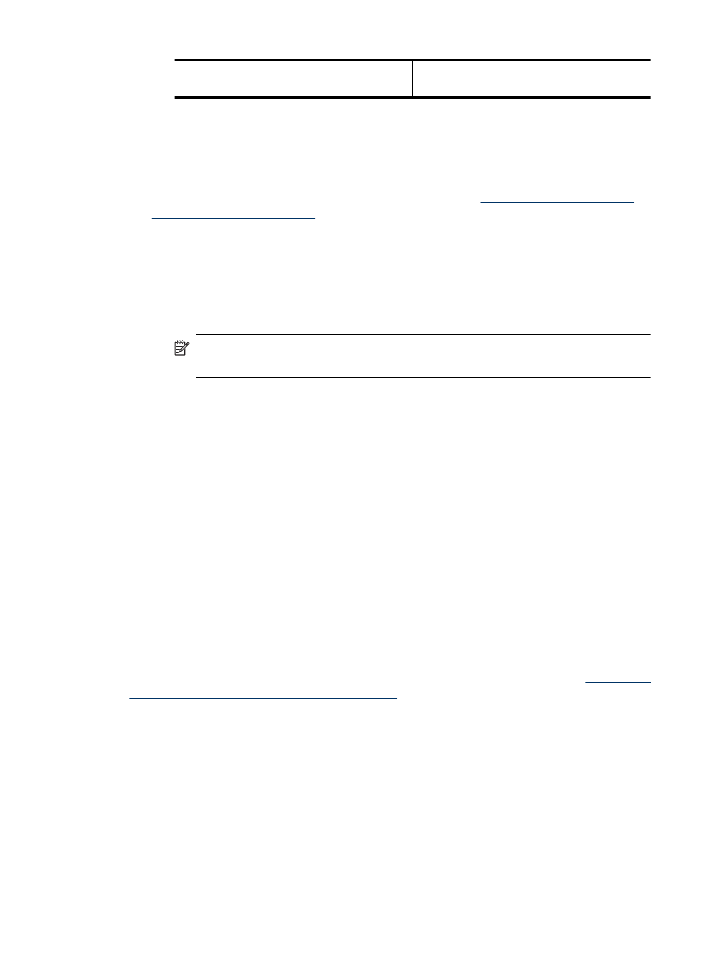
Stap 4: Controleren of het HP-apparaat is ingeschakeld en gereed is
Als u de HP-software hebt geïnstalleerd, kunt u de status van het HP-apparaat vanaf uw
computer controleren om te zien of het apparaat is onderbroken of offline staat, waardoor
u het niet kunt gebruiken.
Draadloze problemen oplossen (alleen sommige modellen)
129
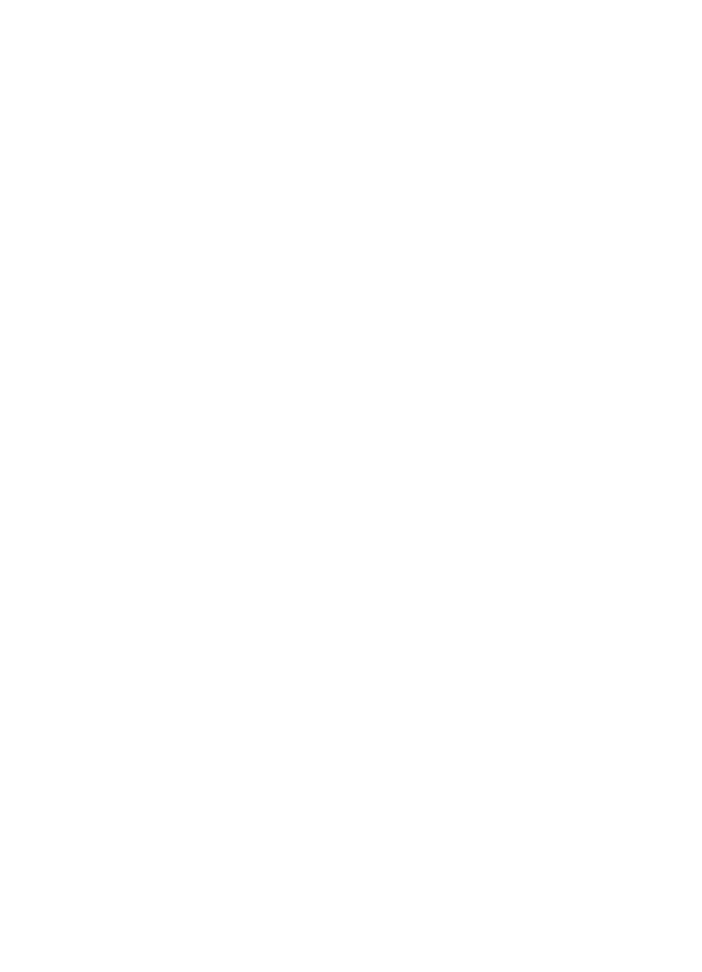
Voer de volgende stappen uit om de status van het HP-apparaat te controleren:
Windows
1. Klik op Start, wijs Instellingen aan en klik op Printers of Printers en
faxapparaten.
– of –
Klik op Start, klik op Configuratiescherm en dubbelklik vervolgens op Printers.
2. Als de printers op uw computer niet worden weergegeven in de weergave Details,
dan klikt u op het menu Bekijken en vervolgens op Details.
3. Voer een van de volgende handelingen uit, afhankelijk van de printerstatus:
a. Als het HP-apparaat Offline is, klikt u met de rechtermuisknop op het apparaat
en klikt u op Printer online gebruiken.
b. Als het HP-apparaat is Onderbroken, klikt u met de rechtermuisknop op het
apparaat en klikt u op Afdrukken hervatten.
4. Probeer het HP-apparaat over het netwerk te gebruiken.
Mac OS X
1. Klik op Systeemvoorkeuren in het Dock en klik vervolgens op Afdrukken &
Faxen.
2. Selecteer het HP-apparaat en klik vervolgens op Afdrukwachtrij.
3. Als Taken gestopt in het weergegeven venster wordt weergegeven, klik dan op
Taken starten.
Als u het HP-apparaat kunt gebruiken nadat u de bovenstaande stappen hebt uitgevoerd
maar merkt dat de symptonen aanhouden als u het apparaat blijft gebruiken, kan het zijn
dat uw firewall hindert. Als u het HP-apparaat nog steeds niet over het netwerk kunt
gebruiken, gaat u verder naar het volgende hoofdstuk voor bijkomende hulp bij het
oplossen van problemen.